ابتدا Browser اینترنت (Internet Exploer ، Fire Fox و ...) را باز نمایید.
سپس آدرس سرور جدیدخود را وارد نمایید.
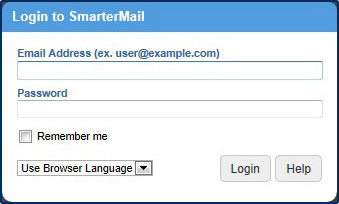
سپس آدرس پست الکترونیکی و رمز عبورتان را وارد نمایید.
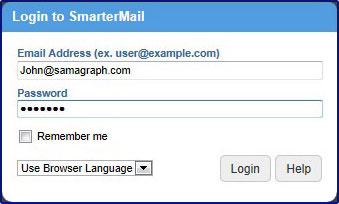
مثلا برای شرکت سماگراف mail.samagraph.com. در قسمت Settings روی Advanced Settings و سپس روی Mailbox Migration کلیک نمایید.
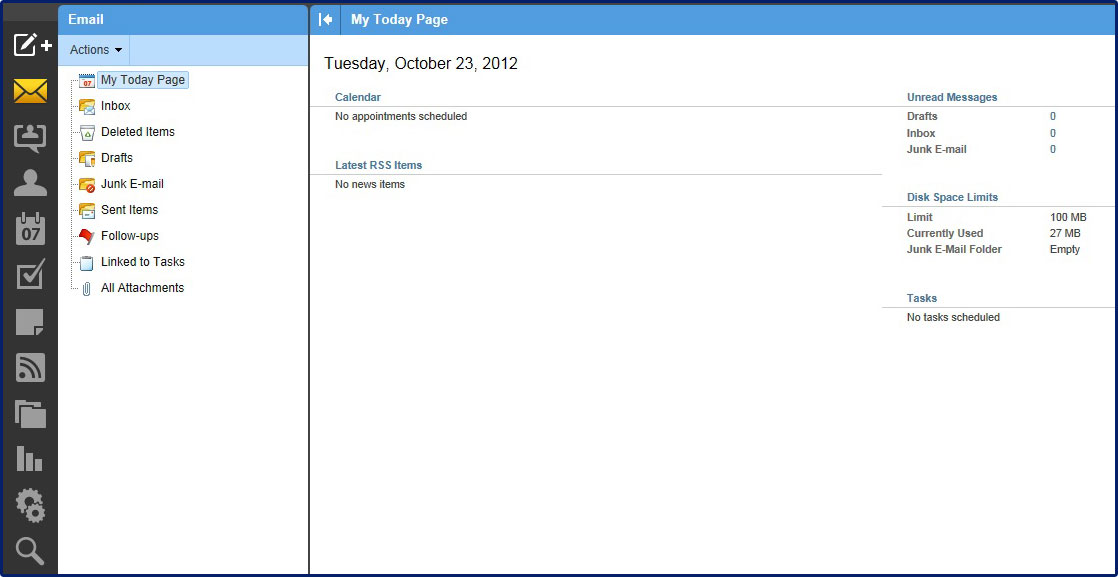
از قسمت Account Type نوع Account خود را انتخاب کنید مثلا اگر ایمیلتان یاهو است، Yahoo!mail plus را انتخاب نمایید. اگر هیچ کدام از گزینه ها نبود other را انتخاب کنید تا نام سرور را به صورت دستی وارد کنید.
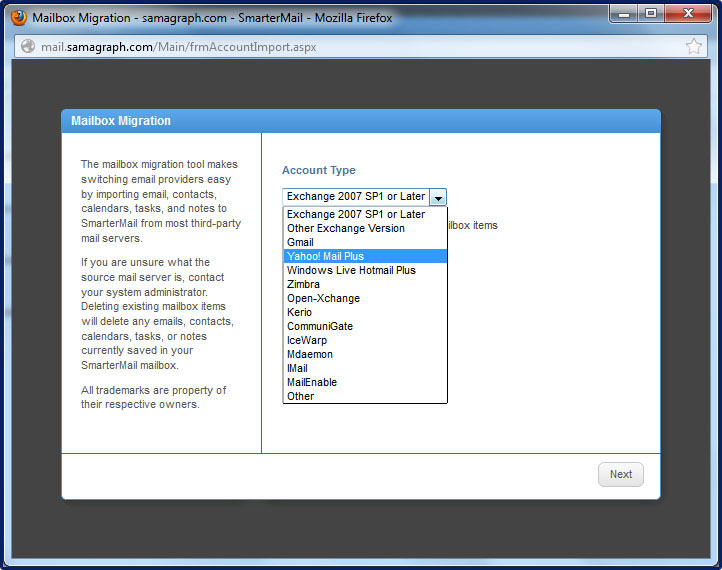
در مرحله بعد مواردی که می خواهید منتقل شود را انتخاب نمایید. در اینجا فقط Email انتخاب شده است.
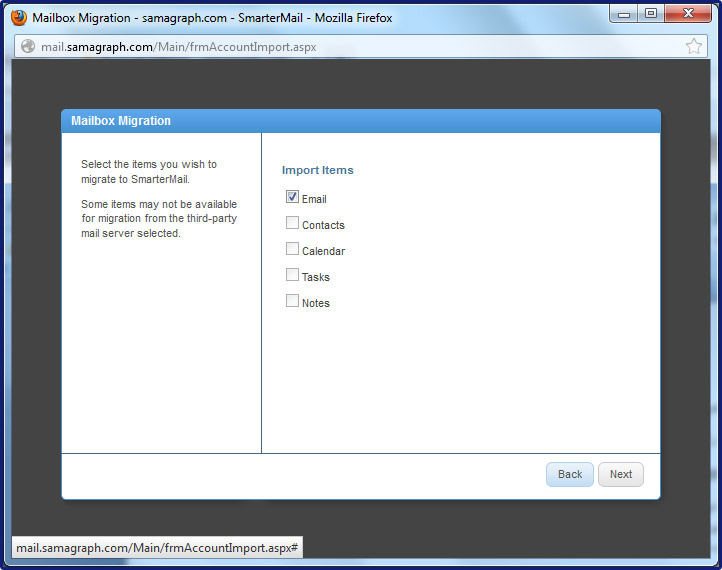
در مرحله بعدی در قسمت type بهتر است IMAP را انتخاب نمایید، تا کلیه ایمیل ها ( ارسالی و دریافتی) منتقل شود. Port به صورت اتوماتیک توسط سیستم انتخاب می شود. آدرس سرور قدیمی، نام کاربری و رمز عبور سرور قدیمی را وارد نمایید و سپس test connection را فشار دهید.
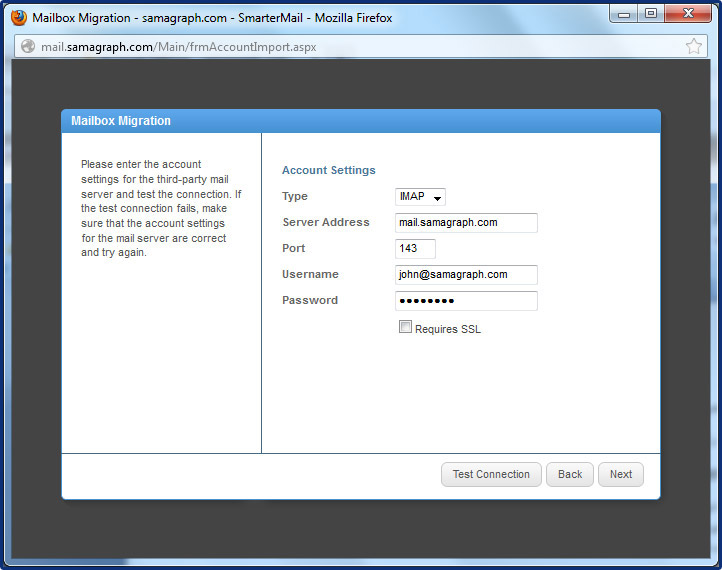
اگر پیغام the text was successful نمایش داده شد، دکمه next را فشار دهید. در صفحه بعد start را کلیک کنید تا ایمیل ها منتقل شود.
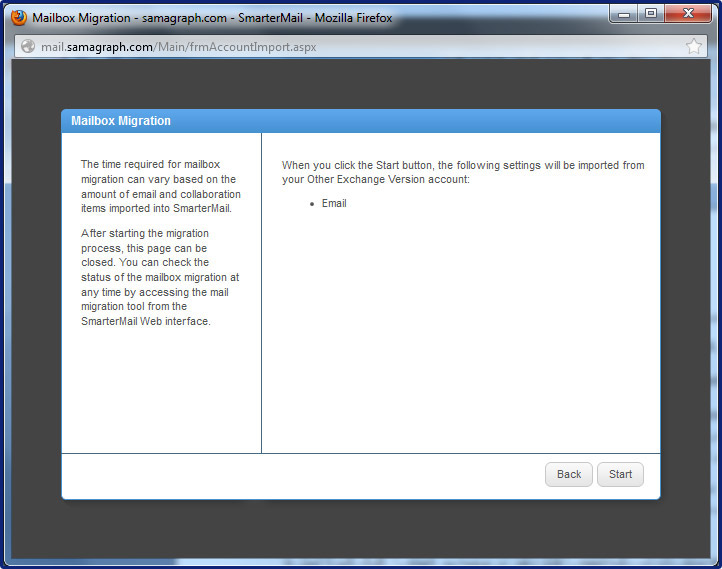
آخرین زمان به روز رسانی:
7 آذر 1391
7 آذر 1391
:: چگونه ایمیل ها را از سرور قدیمی به سرور جدید منتقل کنیم؟
ادامه ... 23 آبان 1391
:: چگونه رمز عبور ایمیل را تغییر دهیم؟
ادامه ... 23 آبان 1391
:: چگونه ایمیل های رسیده را مشاهده نماییم؟
ادامه ... 23 آبان 1391
:: تنظیم ایمیل در Microsoft Office Outlook:
ادامه ... 22 آبان 1391
:: چگونه مشکل خوانده نشدن ایمیل های فارسی را حل کنیم؟
ادامه ... 22 آبان 1391
:: تنظیم ایمیل(account) در Windows Live Mail
ادامه ... 21 آبان 1391
:: چگونه ایمیل(account) ثبت شده در outlook را تغییر دهیم؟
ادامه ... 20 آبان 1391
:: طریقه اضافه کردن امضا (signature) به ایمیل
ادامه ... 20 آبان 1391
:: تنظیم ایمیل در Iphone یا Ipad:
ادامه ...